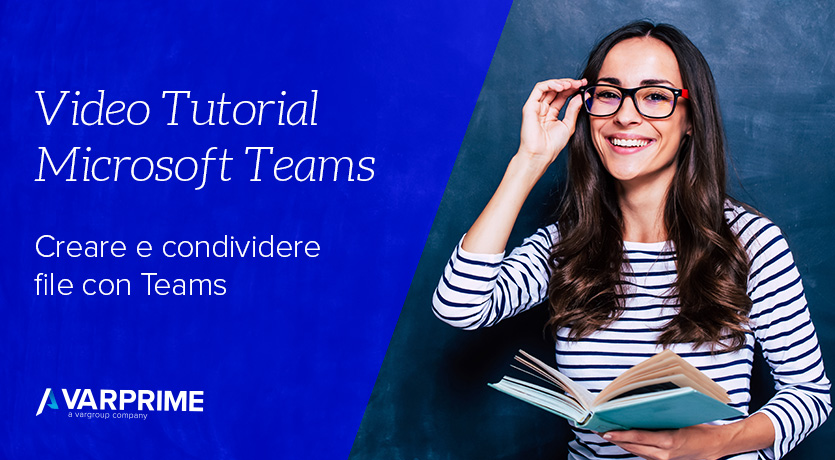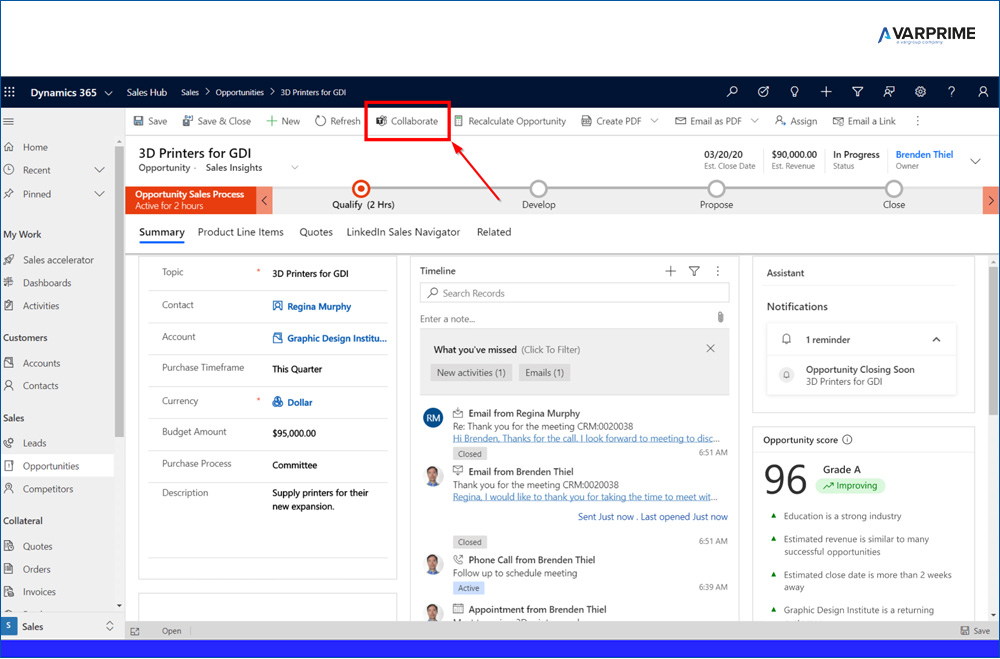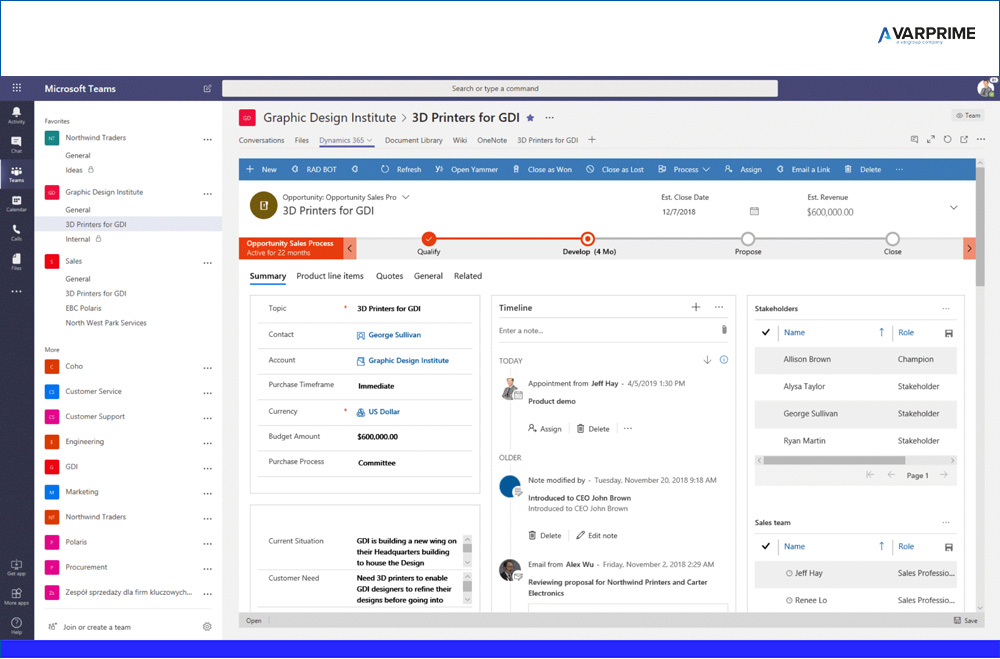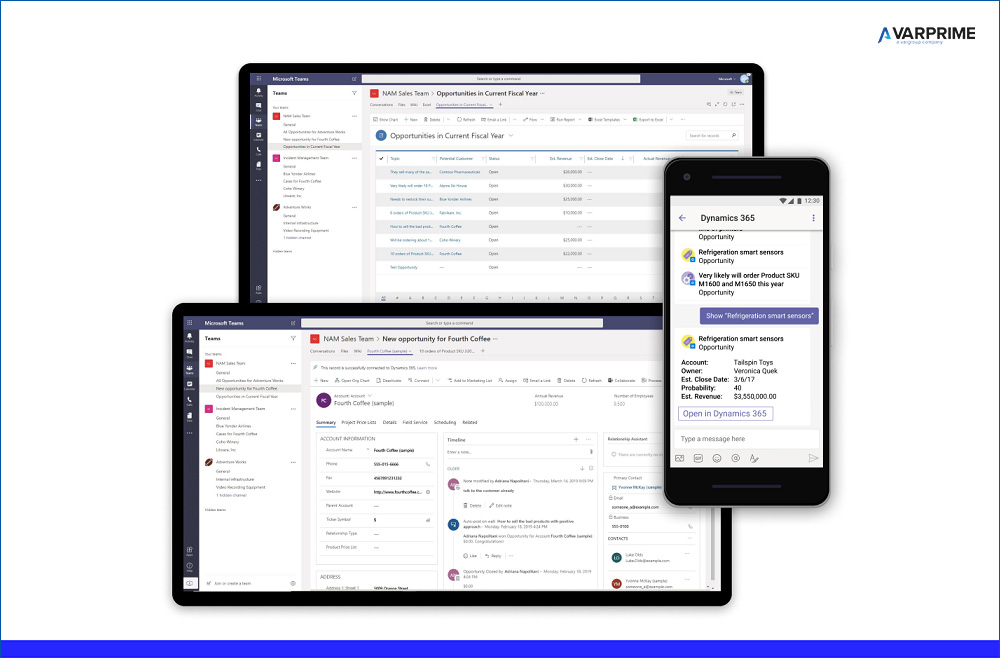Microsoft Dynamics 365 for Sales è l’app della suite Dynamics 365 per la gestione dei processi di vendita che comprende tutte le fasi del processo commerciale, dalla lead generation alla ricezione dell’ordine, passando per la redazione e la presentazione del documento di offerta.
Microsoft Teams è una piattaforma di comunicazione e collaborazione unificata pensata per lo smart working. All’interno dell’ecosistema Office 365 (recentemente rinominato in Microsoft 365), Teams è rapidamente diventata un’applicazione strategica di collaborazione, e come tale connette molte applicazioni in un’unica interfaccia.
In questo articolo si descrive l’integrazione tra queste due app a vantaggio della collaborazione per i team di vendita.
Il processo di vendita odierno
Oggigiorno accade sempre più spesso che i team si trovino a dover collaborare con diversi dipartimenti aziendali quando lavorano su un obiettivo di vendita. La collaborazione stessa sta cambiando ogni giorno: il lavoratore tipo collabora con più persone, più spesso e in modi sempre più dinamici. La collaborazione è sempre più mobile-oriented, e gli utenti sono costantemente alla ricerca di strumenti che consentano loro una maggiore produttività.
Con riferimento alla collaborazione, sono evidenti importanti cambiamenti negli ultimi anni che hanno influenzato i lavoratori e le aziende:
- I lavoratori prendono parte al doppio dei team collaborativi rispetto a cinque anni fa
- Le aziende che investono in collaborazione e team-working hanno una probabilità cinque volte maggiore di essere altamente performanti.
L’integrazione tra Microsoft Dynamics 365 for Sales & Microsoft Teams offre alle aziende uno strumento per migliorare la collaborazione delle persone all’interno dei team.
Dettagli dell’integrazione
Dall’interfaccia di Dynamics 365 è possibile cliccare sul pulsante di collaborazione di Microsoft Teams per aggiungere una scheda Dynamics 365 in un canale Teams.
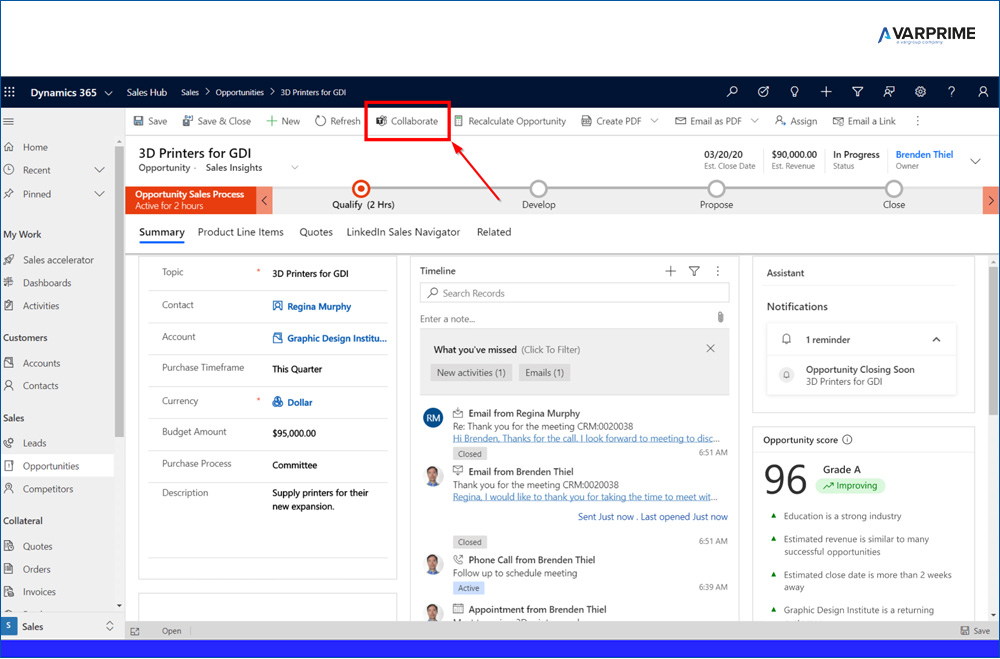
Le entità di Dynamics 365 che supportano il pulsante di collegamento sono attualmente: account, casi, contatti, fatture, articoli della knowledge base, lead, opportunità, ordini, prodotti, offerte, impegni.
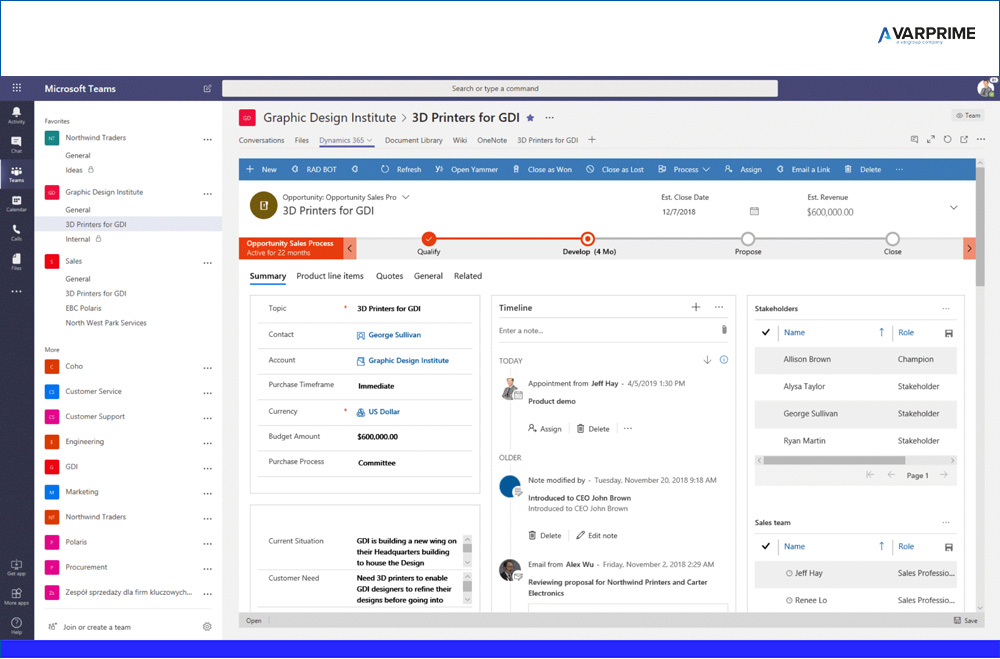
Da questo momento gli utenti del team possono accedere ai dati di Dynamics direttamente da Teams.
Il team di vendita, in questo modo, può collaborare ad un record di opportunità. Gli utenti possono accedere a tutti i dettagli e aggiornare il record delle opportunità direttamente da Teams. I record di Dynamics 365 possono essere visualizzati da qualsiasi membro di un canale Teams, ma solo gli utenti di Dynamics 365 con autorizzazioni specifiche possono scrivere le modifiche.
Aprendo la chat è possibile consultare o partecipare alle conversazioni e iniziarne una nuova. Ciò consente a tutti i membri del canale di commentare nel contesto del record, anche se non sono utenti di Dynamics 365.
Il team può anche utilizzare le funzionalità di collaborazione e le app di Microsoft 365 presenti in Teams, come ad esempio l’archiviazione di file, la creazione di fogli Excel o di blocchi di OneNote.
Attraverso Teams è possibile anche collegare i documenti e visualizzarli in Dynamics 365, mentre il viceversa non avviene per garantire che i documenti riservati vengano caricati solo in Dynamics.
Oltre ad una singola scheda, è possibile aggiungere a Teams anche una vista di Dynamics 365 (es. Vista delle Opportunità attive) per consentire una collaborazione più ampia da parte del team.
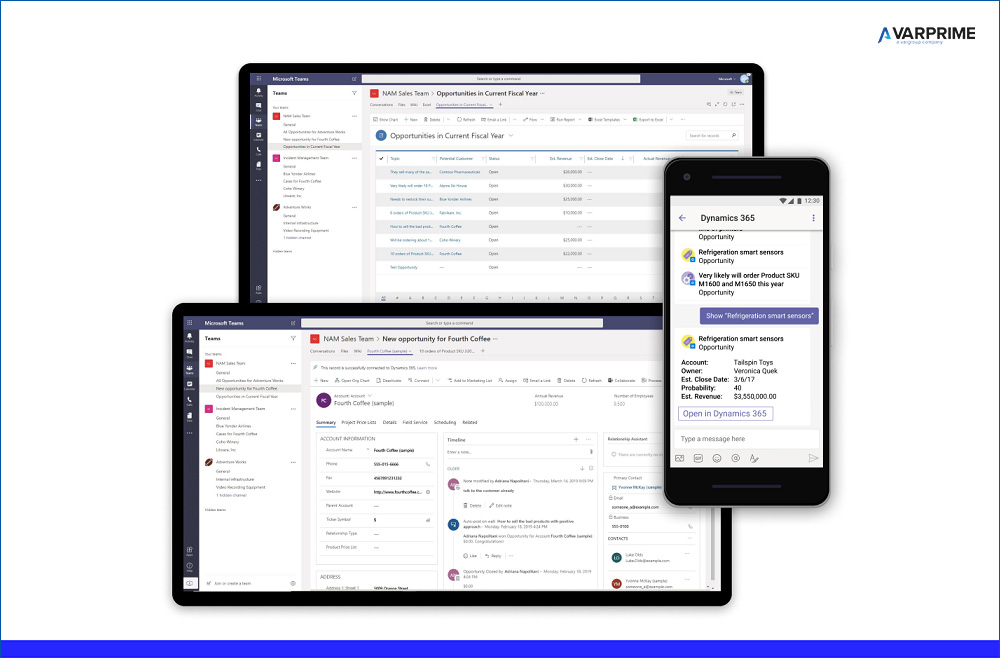
Sales Bot
Come ciliegina sulla torta, nell’app Dynamics 365 per Microsoft Teams è presente una funzionalità bot che fornisce al team di vendita un accesso semplificato ai dati CRM come Opportunità e Account.
Dalla scheda chat, gli utenti sono in grado di cercare e mostrare i record nell’interfaccia di Teams. Ad esempio, potrebbe trattarsi di una query per “mostrare le mie opportunità attive” o cercare tra i record di Dynamics utilizzando una o più parole chiave.
Le ricerche dei record mostreranno i risultati per tipo di entità. Dal risultato selezionato vengono mostrati i record corrispondenti che consentono agli utenti di eseguire il drill-down in questi record. Dal sommario del record il bot proverà a suggerire viste contestuali. Ad esempio, ciò può includere la visualizzazione di tutte le attività sul record selezionato o di tutti i contatti associati.
Provare per credere!